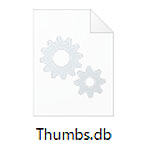
Windows10 で写真や画像のフォルダーを見ている時「Thumbs.db」というファイルがある事があります。このファイルは一体何なのか?削除してもいいのか?という事について解説します。
目次
Thumbs.dbとは?
Thumbs.db は写真や画像のサムネイル画像のキャッシュファイルです。
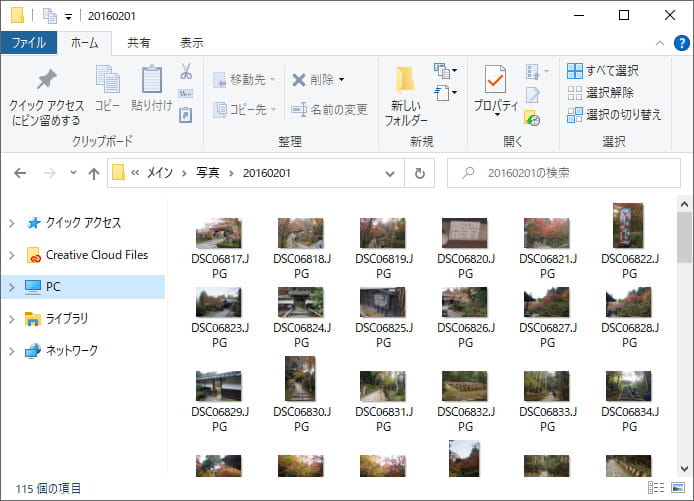
写真や画像が入っているフォルダーを見ると、ファイルを開かなくてもサムネイルが表示されているので何の写真かわかるようになっていますよね。当たり前のように思えるこの機能ですが、設定でオフにしない限り写真のサムネイルが表示されるようになっています。
一度表示されたサムネイルを記憶しておいて、次に表示する時には即座に表示させる為のキャッシュファイルが Thumbs.db です。
Thumbs.dbを非表示にしたい
Thumbs.db は Windows のシステムファイルで隠しファイルになっています。Thumbs.db が表示されているという事は、あなたのパソコンが隠しファイルを表示する設定になっている為です。
つまり、隠しファイルを表示しない設定を行えば Thumbs.db は非表示になります。
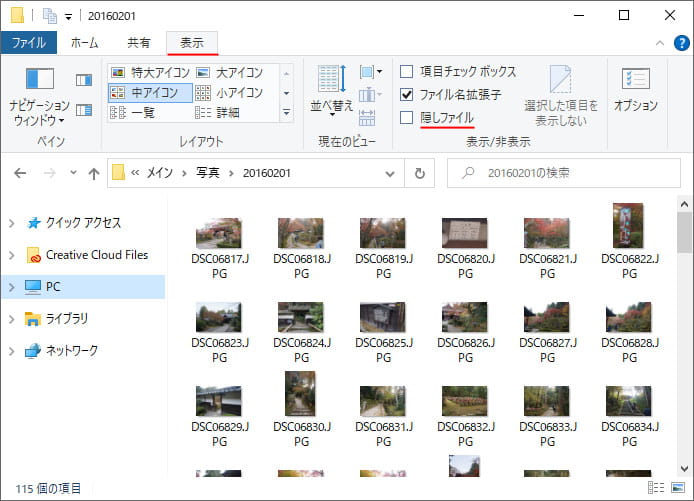
フォルダー(エクスプローラー)を開いて表示タブを開き、隠しファイルのチェックボックスをオフにします。これで Thumbs.db は見えなくなります。
Thumbs.dbを削除してもいい?
Thumbs.db はサムネイルのキャッシュファイルなので、削除しても問題はありません。
しかしサムネイルを記憶しているファイルを消す事になるので、再度サムネイルを表示する時には若干時間がかかります。Thumbs.db を削除したとしても、そのうち再生成されます。
Thumbs.dbを削除できない
Thumbs.db を削除しようとすると、エクスプローラーによって使用中のため削除できない事があります。
画像のサムネイルを Thumbs.db から引っ張ってくるので使用中という事です。
エクスプローラーを再起動
エクスプローラーを再起動する事で、Thumbs.db の使用が一旦終わるので削除できる場合があります。
次のショートカットキーを入力してタスクマネージャーを起動します。
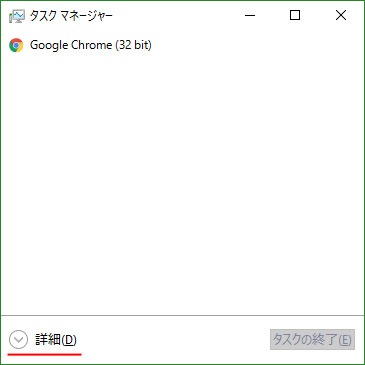
タスクマネージャーが簡易表示になっている場合は、詳細ボタンを押します。
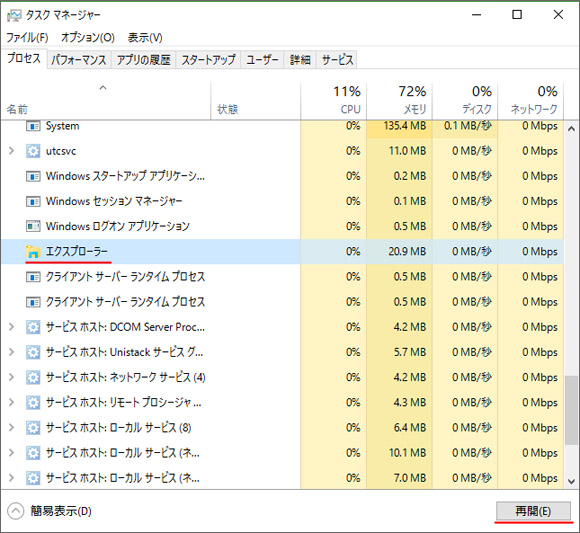
プロセスタブの起動中のアプリ一覧の中から「エクスプローラー」を探してください。エクスプローラーを選択して、画面右下の再開ボタンを押します。
するとエクスプローラーが再起動するので、Thumbs.db の削除をもう一度試してください。
Thumbs.dbを無効化する
サムネイルを使用しない設定にすることで、Thumbs.db が使用されなくなるので削除する事ができます。
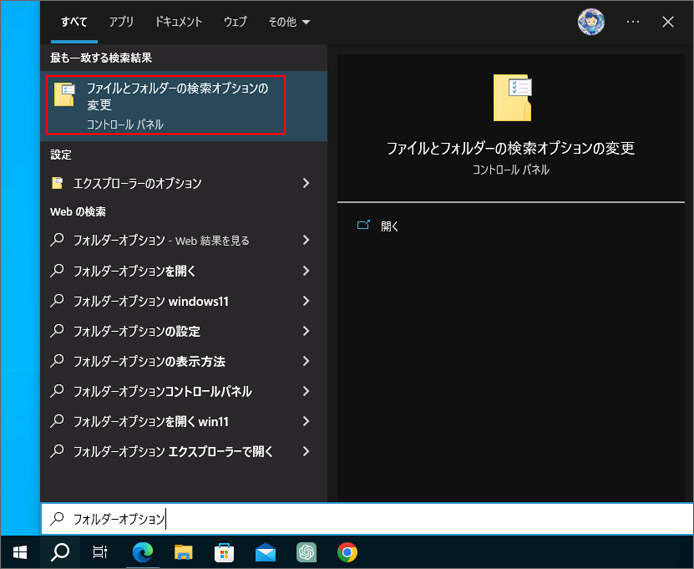
タスクバーの検索窓、または検索ボタンからフォルダーオプションを検索します。
「ファイルとフォルダーの検索オプションの変更」を選択します。エクスプローラーのオプションが表示されますが、フォルダーオプションと同じものです。
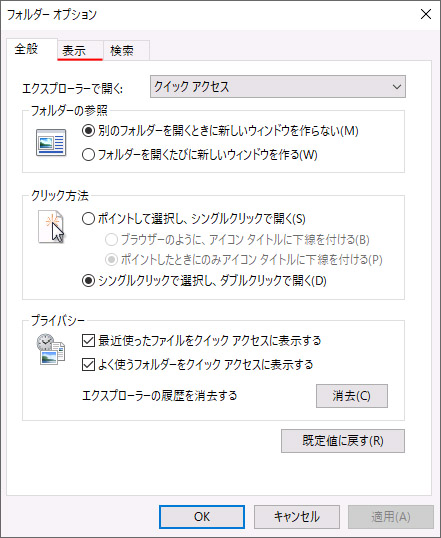
表示タブを開きます。
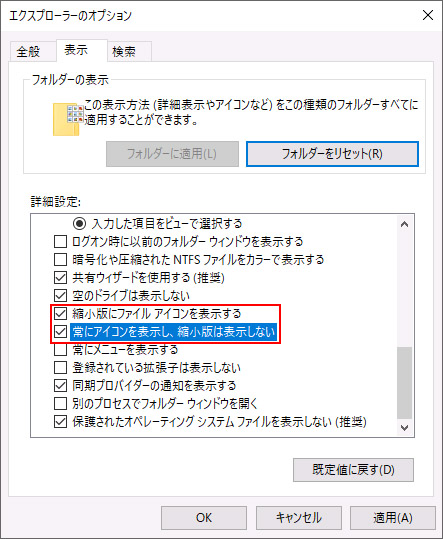
以下の2つの設定について、チェックボックスをオン☑にします。
- 縮小版にファイルアイコンを表示する
- 常にアイコンを表示し、縮小版は表示しない
これでサムネイルが無効になり、Thumbs.db を削除できるようになります。
